
기기에 로그인
0YRY-022 1100-022 10XJ-022 1106-022 10YY-022 10H3-022 108A-022 1116-022 10H4-022 0YAS-022
로그인 화면이 표시되면 등록된 권한이 있는 사용자는 기기를 계속 작동하기 위해 로그인해야 합니다. 로그인하려면 사용자마다 자신의 사용자 이름과 암호를 입력해야 합니다. 이것으로 기기의 보안을 유지할 수 있습니다. 또한, 사용자는 해당 환경 설정에 따라 디스플레이와 설정을 사용자 정의(개인화)하여 최대한 편리하게 기기를 사용할 수 있습니다. 로그인 화면에 표시되는 항목들은 사용자 관리 설정에 따라 달라집니다. 표시된 항목들을 기준으로 로그인을 수행합니다.
 |
개인화할 수 있는 기능과 설정은 개인화할 수 있는 항목 목록을 참조하십시오. 개인 설정을 사용하지 않는 경우 <개인 설정 등록을 사용>(<개인 설정 등록을 사용>)을 <해제>로 설정합니다. <자동 리셋 시간>이 설정되는 경우 지정된 기간 동안 아무 작업도 수행되지 않으면 사용자는 자동으로 로그아웃됩니다.<자동 리셋 시간> |
사용자 목록이 표시될 때
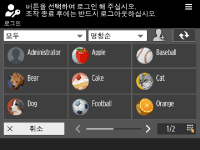 | 자신의 사용자 이름을 누릅니다. PIN 코드가 설정된 경우 PIN 코드를 입력하고 <확인>  <로그인>을 누릅니다. <로그인>을 누릅니다. |
화면 왼쪽 상단의 드롭다운 목록에서 표시 순서를 변경하거나 사용자 이름의 범위를 좁힐 수 있습니다. 왼쪽의 드롭다운 목록에서 <인쇄>를 선택하여 아직 실행하지 않은 인쇄 작업을 가진 사용자만 표시합니다.
기기 사용을 마치려면 <로그아웃> 또는  을 눌러 로그아웃합니다.
을 눌러 로그아웃합니다.
 을 눌러 로그아웃합니다.
을 눌러 로그아웃합니다.추가 사용자가 화면에 표시되지 않는 경우 화면 상단 오른쪽의  를 누릅니다.
를 누릅니다.
 를 누릅니다.
를 누릅니다.로그인 화면의 하단 중앙에서 슬라이더를 이동하여 페이지를 넘길 수 있습니다.
로그인 화면이 표시되었을 때 조작 패널의 숫자키 중 하나를 누르면 <페이지수로 지정> 화면이 표시됩니다. 페이지 번호를 지정하여 원하는 페이지를 표시할 수 있습니다.
 |
로그인 화면 오른쪽 상단의  에서 다음 정보를 편집할 수 있습니다. 에서 다음 정보를 편집할 수 있습니다.<표시명> <PIN 번호> <비밀번호> <이메일 주소> <아이콘 선택> |
사용자 이름 및 비밀번호 입력 화면이 표시될 때
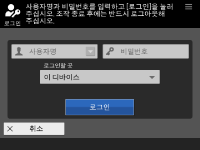 | 사용자 이름 및 비밀번호를 입력하려면 화면 키보드를 사용합니다. |
1
<사용자명>을 누릅니다.
로그인 사용자의 캐시가 남아 있으면 로그인 이력 드롭다운 목록에서 사용자 이름을 선택할 수도 있습니다. 사용자 이름이 선택되면 <비밀번호>를 누르고 3단계로 이동합니다.
2
사용자 이름을 입력하고 <다음 단계로>를 누릅니다.
3
비밀번호를 입력하고 <확인>를 누릅니다.
4
<로그인할 곳> 드롭다운 목록에서 로그인 대상을 선택한 후 <로그인>을 누릅니다.
로그인에 성공하면 기기의 기능을 사용할 수 있습니다.
기기 사용을 마치면 <로그아웃> 또는  를 눌러 로그아웃합니다.
를 눌러 로그아웃합니다.
 를 눌러 로그아웃합니다.
를 눌러 로그아웃합니다. 캐시에 로그인하는 동안 비밀번호를 저장할지 여부를 지정할 수 있습니다. <인증 비밀번호의 캐싱 저장을 금지> <설정 메뉴에 비밀번호의 변경 버튼을 표시>를 <설정>으로 지정하면 로그인 화면 오른쪽 상단의  에서 비밀번호를 변경할 수 있습니다. <설정 메뉴에 비밀번호의 변경 버튼을 표시> 에서 비밀번호를 변경할 수 있습니다. <설정 메뉴에 비밀번호의 변경 버튼을 표시>로그인 사용자의 캐시를 저장할지 삭제할지 여부를 지정할 수 있습니다. <로그인 사용자의 캐시 수> |